
Inhaltsverzeichnis:
- Autor John Day [email protected].
- Public 2024-01-30 07:17.
- Zuletzt bearbeitet 2025-01-23 12:52.



Mecanum Robot - Ein Projekt, das ich bauen wollte, seit ich es auf Dejans großem Mechatronik-Blog gesehen habe: howtomechatronics.com
Dejan hat wirklich gute Arbeit geleistet und alle Aspekte von Hardware, 3D-Druck, Elektronik, Code und einer Android-App abgedeckt (MIT-App-Erfinder)
Dies ist ein großartiges Overhoul-Projekt, das alle Fähigkeiten eines Herstellers auffrischt.
Ich musste einige Änderungen an den Projekten vornehmen
Ich wollte nicht die von ihm verwendete maßgeschneiderte Platine verwenden, sondern ein altes GRBL-Schild, das ich zu Hause hatte.
Ich wollte BlueTooth verwenden
So:
Lieferungen
Arduino Uno + GRBL-Schild
Schrittmotoren
HC-06 BlueTooth-Modul
12V Lipo-Batterie
Schritt 1: Hardware


Habe die Räder ausgedruckt und wie hier zusammengebaut:
4 Schrittmotoren mit dem Chassis verbunden (in meinem Fall eine unbenutzte Schublade auf den Kopf gestellt)
Verlegen Sie die Kabel zur Oberseite des Roboters.
Schritt 2: Elektronik
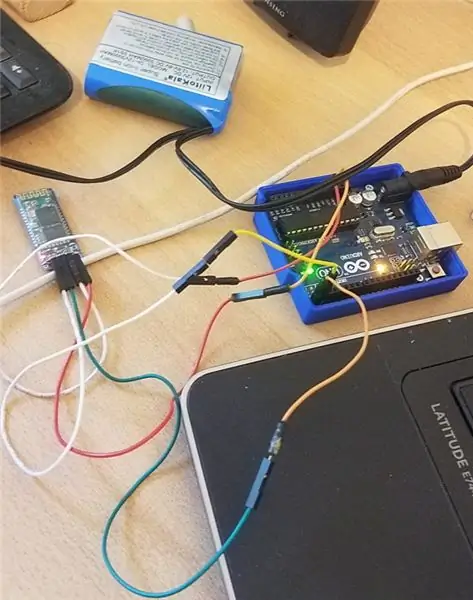


Ich habe mein HC-06 BT-Modul verwendet, Der schwierigste Teil war, den GRBL-Schild so einzustellen, dass er mit 4 Schrittmotoren funktioniert, da es dafür keine gute Anleitung gibt.
Es müssen Jumper gesetzt werden, wie im beigefügten Bild zu sehen ist, damit der "Tool" -Ausgang des Schilds auch einen Schrittmotor steuert. müssen auch "Enable" Jumper setzen
Verkabelung der 4 Stepper und das wars.
Ich habe auch den Strom von 12V-Batterien geliefert - zwei stes - eine für das Arduino und eine für das GRBl Shield
Schritt 3: Arduino-Code
/* === Arduino Mecanum Wheels Robot === Smartphone-Steuerung über Bluetooth von Dejan, www. HowToMechatronics.com Bibliotheken: RF24, www. HowToMechatronics.com AccelStepper von Mike McCauley: www. HowToMechatronics.com
*/ /* 2019-11-12 Gilad Meller (https://www.keerbot.com - Ändern Sie den Code, um mit dem GRBL-Arduino-Motorschild zu arbeiten Schrittmotoren im Schild sind abgebildet als (Schritt / Richtung): 2/5 3 /6 4/7 12/13 mit A4988 Treiber 12V
Dejans Code verwendet SoftwareSerial und meiner verwendet die Standard-RX, TX-Pins (0, 1) des Arduino Uno Hinweis: Stellen Sie sicher, dass Sie die RX-TX-Pins rempve, wenn Sie die Skizze auf das Arduino hochladen, sonst schlägt der Upload fehl.
*/ #enthalten
// Definieren Sie die Schrittmotoren und die Pins, die AccelStepper LeftBackWheel (1, 2, 5) verwenden; // (Typ:Treiber, STEP, DIR) - Stepper1 AccelStepper LeftFrontWheel(1, 3, 6); // Stepper2 AccelStepper RightBackWheel(1, 4, 7); // Stepper3 AccelStepper RightFrontWheel (1, 12, 13); // Stepper4
int eingehendesByte = 0, c; // für eingehende serielle Daten Int WheelSpeed = 100;
Void setup () { Serial.begin (9600); // öffnet den seriellen Port, setzt die Datenrate auf 9600 bps // Setzt die anfänglichen Seed-Werte für die Stepper LeftFrontWheel.setMaxSpeed(600); LeftBackWheel.setMaxSpeed(600); RightFrontWheel.setMaxSpeed(600); RightBackWheel.setMaxSpeed(600);
}
Void loop () { if (Serial.available () > 0) {// das eingehende Byte lesen: eingehendeByte = Serial.read ();
c = eingehendesByte; Schalter (c) {Fall 71: Serial.println ("Ich habe Rotate Right W erhalten"); nach rechts drehen(); brechen; Fall 65: Serial.println ("Ich habe Rotate left Q erhalten"); Nach links drehen(); brechen; Fall 1: Serial.println ("Ich habe BK/LFT erhalten"); moveRightBackward(); brechen; Fall 2: Serial.println ("Ich habe BK erhalten"); rückwärts bewegen(); brechen; Fall 3: Serial.println ("Ich habe BK/RT erhalten"); moveRightBackward(); brechen; Fall 4: Serial.println ("Ich habe LINKS erhalten"); moveSidewaysLeft();
brechen; Fall 5: Serial.println ("Ich habe STOP erhalten"); nicht bewegen(); brechen; Fall 6: Serial.println ("Ich habe RT erhalten"); moveSidewaysRight(); brechen; Fall 7: Serial.println ("Ich habe FWD/LFT erhalten"); moveLeftForward(); brechen; Fall 8: Serial.println ("Ich habe FWD erhalten"); moveForward(); brechen; Fall 9: Serial.println ("Ich habe FWD/RT erhalten"); moveRightForward(); brechen; Standard: Serial.print ("Kein Befehl"); Serial.println (incomingByte, DEC); brechen; } } //rückwärts bewegen(); moveRobot();
}
Void moveRobot () { LeftBackWheel.runSpeed (); LeftFrontWheel.runSpeed(); RightFrontWheel.runSpeed(); RightBackWheel.runSpeed(); }
Void moveForward () { LeftFrontWheel.setSpeed (wheelSpeed); LeftBackWheel.setSpeed(wheelSpeed); RightFrontWheel.setSpeed(wheelSpeed); RightBackWheel.setSpeed(wheelSpeed); aufrechtzuerhalten. Void moveBackward () { LeftFrontWheel.setSpeed (-wheelSpeed); LeftBackWheel.setSpeed(-wheelSpeed); RightFrontWheel.setSpeed(-wheelSpeed); RightBackWheel.setSpeed(-wheelSpeed); aufrechtzuerhalten. Void moveSidewaysRight () { LeftFrontWheel.setSpeed (wheelSpeed); LeftBackWheel.setSpeed(-wheelSpeed); RightFrontWheel.setSpeed(-wheelSpeed); RightBackWheel.setSpeed(wheelSpeed); aufrechtzuerhalten. Void moveSidewaysLeft () { LeftFrontWheel.setSpeed (-wheelSpeed); LeftBackWheel.setSpeed(wheelSpeed); RightFrontWheel.setSpeed(wheelSpeed); RightBackWheel.setSpeed(-wheelSpeed); aufrechtzuerhalten. Void rotationLeft () { LeftFrontWheel.setSpeed (-wheelSpeed); LeftBackWheel.setSpeed(-wheelSpeed); RightFrontWheel.setSpeed(wheelSpeed); RightBackWheel.setSpeed(wheelSpeed); aufrechtzuerhalten. Void rotationRight () { LeftFrontWheel.setSpeed (wheelSpeed); LeftBackWheel.setSpeed(wheelSpeed); RightFrontWheel.setSpeed(-wheelSpeed); RightBackWheel.setSpeed(-wheelSpeed); aufrechtzuerhalten. Void moveRightForward () { LeftFrontWheel.setSpeed (wheelSpeed); LeftBackWheel.setSpeed(0); RightFrontWheel.setSpeed(0); RightBackWheel.setSpeed(wheelSpeed); aufrechtzuerhalten. Void moveRightBackward () { LeftFrontWheel.setSpeed (0); LeftBackWheel.setSpeed(-wheelSpeed); RightFrontWheel.setSpeed(-wheelSpeed); RightBackWheel.setSpeed(0); aufrechtzuerhalten. Void moveLeftForward () { LeftFrontWheel.setSpeed (0); LeftBackWheel.setSpeed(wheelSpeed); RightFrontWheel.setSpeed(wheelSpeed); RightBackWheel.setSpeed(0); aufrechtzuerhalten. Void moveLeftBackward () { LeftFrontWheel.setSpeed (-wheelSpeed); LeftBackWheel.setSpeed(0); RightFrontWheel.setSpeed(0); RightBackWheel.setSpeed(-wheelSpeed); aufrechtzuerhalten. Void stopMoving () { LeftFrontWheel.setSpeed (0); LeftBackWheel.setSpeed(0); RightFrontWheel.setSpeed(0); RightBackWheel.setSpeed(0); }
Schritt 4: Appinventor
Eine neue Appinventor-App mit anderer und einfacherer Funktionalität (keine Aufzeichnungen)
Bitte senden Sie eine Nachricht und ich sende Ihnen - der Upload schlägt fehl.
Aufpassen.
Empfohlen:
Einen intelligenten Roboter mit Arduino bauen – wikiHow

Wie man einen intelligenten Roboter mit Arduino macht: Hallo, ich bin Arduino-Hersteller und in diesem Tutorial werde ich Ihnen zeigen, wie man einen intelligenten Roboter mit Arduino macht, wenn Ihnen mein Tutorial gefallen hat, dann überlegen Sie, meinen Youtube-Kanal namens Arduino-Hersteller zu unterstützen
SCARA-Roboter: Lernen über Vorwärts- und inverse Kinematik !!! (Plot Twist Erfahren Sie, wie Sie mit PROCESSING eine Echtzeitschnittstelle in ARDUINO erstellen !!!!): 5 Schritte (m

SCARA-Roboter: Lernen über Vorwärts- und inverse Kinematik !!! (Plot Twist Learn How to Make a Real Time Interface in ARDUINO Using PROCESSING !!!!): Ein SCARA-Roboter ist eine sehr beliebte Maschine in der Industriewelt. Der Name steht sowohl für Selective Compliant Assembly Robot Arm als auch für Selective Compliant Articulated Robot Arm. Es ist im Grunde ein Roboter mit drei Freiheitsgraden, da er die ersten beiden Displ
RC-Tracked-Roboter mit Arduino – Schritt für Schritt: 3 Schritte

RC Tracked Robot mit Arduino – Schritt für Schritt: Hey Leute, ich bin zurück mit einem weiteren coolen Robot-Chassis von BangGood. Ich hoffe, Sie haben unsere vorherigen Projekte durchgegangen – Spinel Crux V1 – Der gestengesteuerte Roboter, Spinel Crux L2 – Arduino Pick-and-Place-Roboter mit Roboterarmen und The Badland Braw
Arduino - Balance - Balancierender Roboter - Wie macht man?: 6 Schritte (mit Bildern)

Arduino - Balance - Balancierender Roboter | Wie macht man?: In diesem Tutorial lernen wir, wie man einen Arduino-Balance-(Balance-)Roboter herstellt, der sich selbst ausbalanciert. Zuerst kannst du dir das Video-Tutorial oben ansehen
[Arduino-Roboter] Wie erstelle ich einen Motion-Capture-Roboter - Daumen Roboter - Servomotor - Quellcode: 26 Schritte (mit Bildern)
![[Arduino-Roboter] Wie erstelle ich einen Motion-Capture-Roboter - Daumen Roboter - Servomotor - Quellcode: 26 Schritte (mit Bildern) [Arduino-Roboter] Wie erstelle ich einen Motion-Capture-Roboter - Daumen Roboter - Servomotor - Quellcode: 26 Schritte (mit Bildern)](https://i.howwhatproduce.com/images/001/image-1599-93-j.webp)
[Arduino-Roboter] Wie erstelle ich einen Motion-Capture-Roboter | Daumen Roboter | Servomotor | Quellcode: Thumbs Robot. Verwendet ein Potentiometer des Servomotors MG90S. Es macht sehr viel Spaß und ist einfach! Der Code ist sehr einfach. Es sind nur etwa 30 Zeilen. Es sieht aus wie ein Motion-Capture.Bitte hinterlassen Sie Fragen oder Feedback![Anleitung] Quellcode https://github.c
